Page 1

Page 2
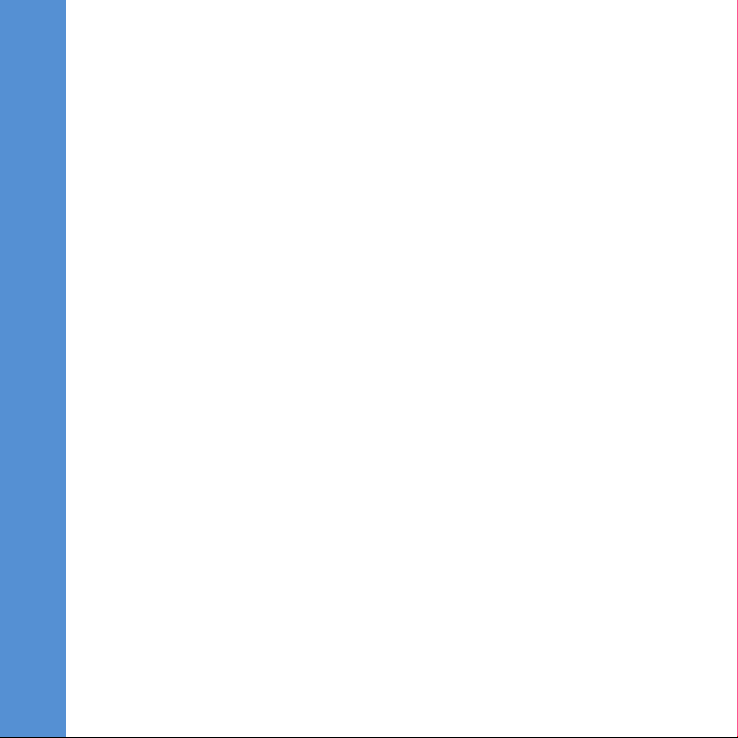
Предисловие
Уважаемый Покупатель!
Благодарим за то, что Вы выбрали MP3-плеер Ritmix RF-8300. Прежде чем
начать пользоваться устройством, внимательно прочтите данное руководство,
чтобы использовать все его возможности и продлить срок службы. Сохраните
это руководство, чтобы обратиться к нему, если в будущем возникнет такая
необходимость. Пожалуйста, используйте устройство в соответствии с
рекомендациями, указанными в данном руководстве.
Мы искренне надеемся, что Вы получите удовольствие от использования
плеера Ritmix RF-8300.
*Производитель оставляет за собой право вносить изменения
в программное обеспечение устройства с целью улучшения его
характеристик без предварительного уведомления. В связи с этим
внешний вид и некоторые функции плеера могут отличаться от
указанных в данном руководстве.
Цифровой мультимедиа плеер RF-8300
2
Page 3
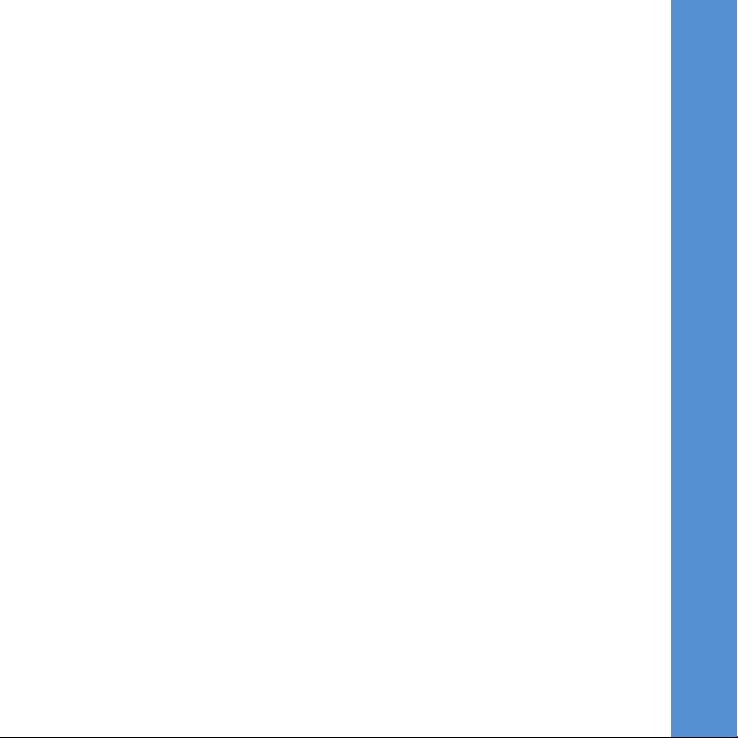
СОДЕРЖАНИЕ
1. ПЕРВОЕ ЗНАКОМСТВО .................................................................................6
1.1 Меры предосторожности ........................................................................... 6
1.2 Безопасное использование ....................................................................... 6
1.3 Основные характеристики .........................................................................7
2. ОПИСАНИЕ УСТРОЙСТВА ............................................................................8
2.1 Внешний вид устройства ........................................................................... 8
2.2. Зарядка батареи и режимы работы плеера в процессе
зарядки батареи .......................................................................................... 9
2.3 Подключение и отключение плеера от компьютера ............................. 11
3. ГЛАВНОЕ МЕНЮ ............................................................................................12
4. МУЗЫКА ........................................................................................................... 16
Интерфейс музыкального проигрывателя ................................................... 16
Выбор композиций для воспроизведения из различных списков .......... 18
Создание плейлистов ....................................................................................... 19
Добавление закладок ........................................................................................ 19
Просмотр информации о музыкальном файле ........................................... 19
Просмотр текста композиции .......................................................................... 20
Цифровой мультимедиа плеер RF-8300
3
Page 4
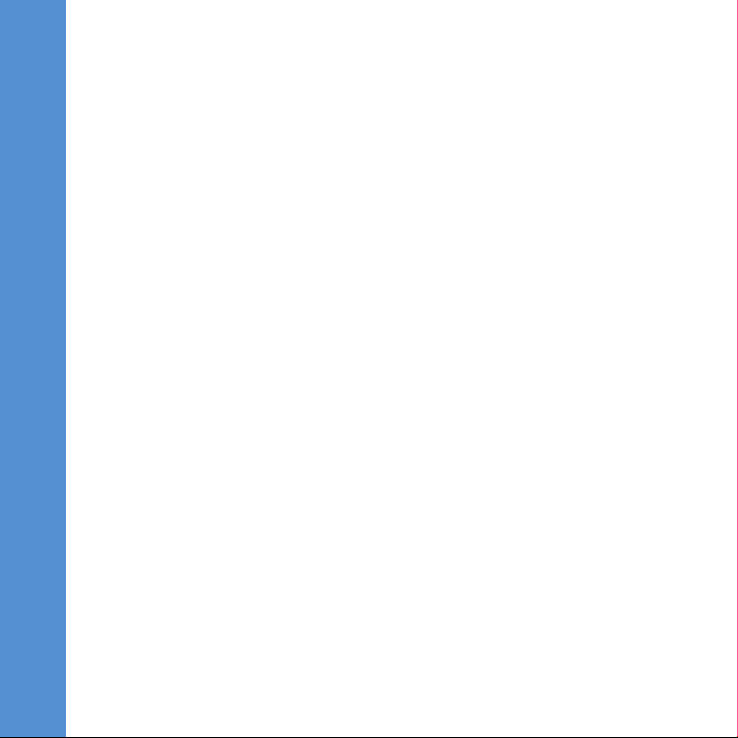
5. ВИДЕО .............................................................................................................. 20
Воспроизведение видео файлов ...................................................................20
Интерфейс музыкального проигрывателя ................................................... 21
Выбор файлов для воспроизведения из различных списков ................. 22
Добавление закладок ........................................................................................ 22
6. ФОТО ................................................................................................................ 23
Просмотр изображений ....................................................................................23
Выбор файлов для отображения ................................................................... 23
Настройки изображений ...................................................................................24
7. ТЕКСТ ............................................................................................................... 25
Чтение текстовых документов ........................................................................ 25
Настройки текстовых документов .................................................................. 26
8. ДИКТОФОН ...................................................................................................... 28
Прослушивание записей диктофона ..............................................................28
Цифровой мультимедиа плеер RF-8300
Настройки диктофона .......................................................................................29
9. РАДИО .............................................................................................................. 29
Поиск радиостанций .........................................................................................30
Список сохраненных радиостанций .............................................................. 31
Запись радиопередач ....................................................................................... 32
4
Page 5
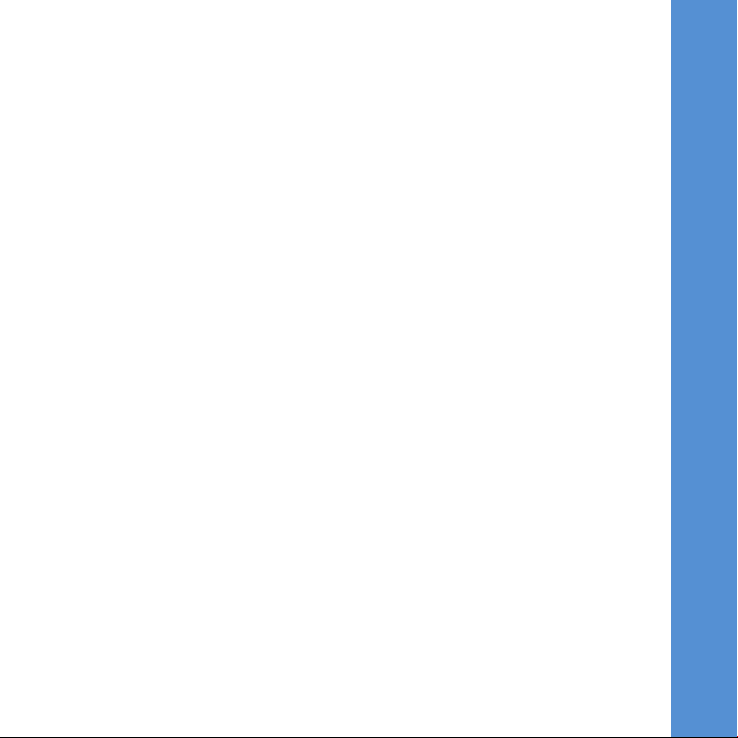
10. ЭКСТРА .......................................................................................................... 32
11. НАСТРОЙКИ ..................................................................................................34
Об устройстве ....................................................................................................34
Установка даты и времени ...............................................................................34
Настройка языка меню ..................................................................................... 35
Настройки экрана ..............................................................................................35
Калибровка ......................................................................................................... 36
Настройки Автовыключения ........................................................................... 36
Обновление прошивки .....................................................................................36
Сброс всех настроек ......................................................................................... 37
Дополнительные функции ............................................................................... 37
12. КОНВЕРТАЦИЯ ВИДЕОФАЙЛОВ ............................................................... 37
Установка программы-конвертера ................................................................. 38
Конвертация файлов ........................................................................................ 39
13. ВОЗМОЖНЫЕ ПРОБЛЕМЫ И ИХ РЕШЕНИЕ ............................................ 40
14. ТЕХНИЧЕСКИЕ ХАРАКТЕРИСТИКИ ........................................................... 42
Цифровой мультимедиа плеер RF-8300
5
Page 6
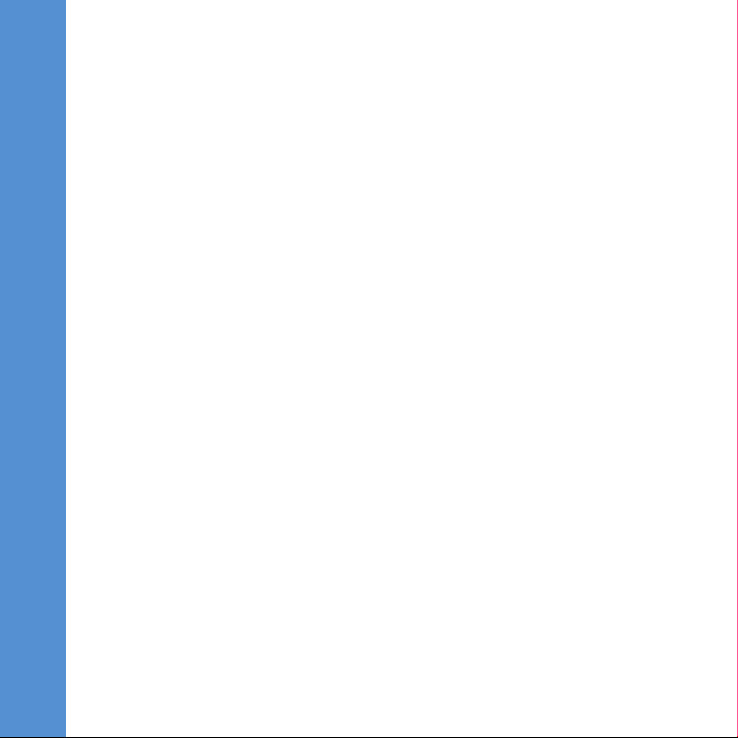
1. ПЕРВОЕ ЗНАКОМСТВО
1.1 Меры предосторожности
Пожалуйста, внимательно ознакомьтесь с инструкциями ниже для вашей
безопасности и предотвращения поломки устройства.
• Не используйте устройство во влажных или пыльных помещениях,
предохраняйте его от попадания жидкости.
• Не подвергайте устройство воздействию прямых солнечных лучей. Не
оставляйте его рядом с электронагревательными приборами на долгое время.
• Не разбирайте устройство, не вносите никаких технических изменений в
устройство самостоятельно.
• Не используйте устройство в местах, где пользование электронными
приборами запрещено.
• Не бросайте устройство, не подвергайте его сильным ударам и вибрациям,
это может привести к поломке.
• Для очистки устройства не используйте химические растворы, такие как
бензин и прочие растворители. Для удаления загрязнений воспользуйтесь
мягкой материей.
1.2 Безопасное использование
Цифровой мультимедиа плеер RF-8300
• Компания не несет ответственности за потерю данных, произошедшую
вследствие ремонта изделия или неправильного с ним обращения.
Пожалуйста, создавайте резервные копии важных данных на вашем
компьютере или других средств хранения информации.
• Для вашей безопасности, пожалуйста, обратите внимание:
a) Не используйте плеер, если вы управляете автомобилем, или выполняете
иные действия, требующие вашего полного внимания.
6
Page 7
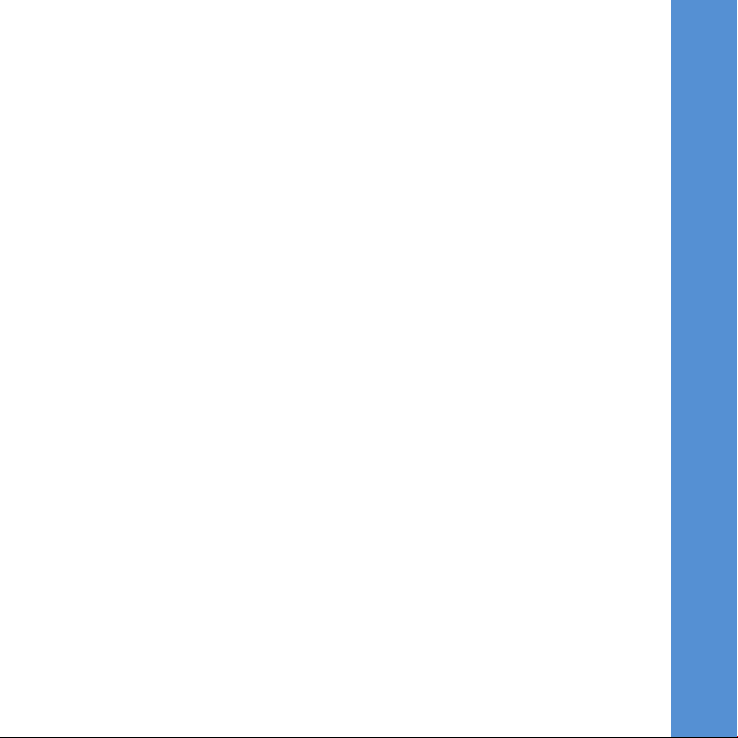
б) Не слушайте музыку на повышенной громкости, это может привести к
нарушению слуха.
1.3 Основные характеристики
• Оригинальный современный дизайн
• Прорезиненная задняя крышка гарантирует удобное и надежное положение
в руке
• Эргономичное меню и простое, понятное управление
• Сенсорный яркий дисплей 2,4 дюйма (320х240)
• Поддержка музыкальных форматов WMA, WAV, MP3, lossless форматы APE,
FLAC;
• Несколько настроек эквалайзера (в т.ч. пользовательский) и режимы
воспроизведения на выбор;
• Поддержка видеоформата AVI (требуется конвертация);
• FM-радио, возможность сохранения 20 радиостанций в памяти на каждом
диапазоне;
• Поддержка форматов изображений JPEG, BMP, GIF;
• Встроенный микрофон; диктофон, поддерживающий длительную запись, в
том числе радиопередач;
• Функция электронной книги (поддержка текстовых документов TXT) ;
• Блокировка дисплея и клавиш – препятствует случайному нажатию;
• Многозадачность (выполнение нескольких функций одновременно);
• Дополнительные функции: часы, календарь, секундомер, калькулятор;
• Отображение даты и времени на дисплее устройства;
• Энергосберегающий режим с функцией изменения яркости и
автоматического отключения;
• Поддержка карт памяти Micro SD (до 16Гб);
Цифровой мультимедиа плеер RF-8300
7
Page 8
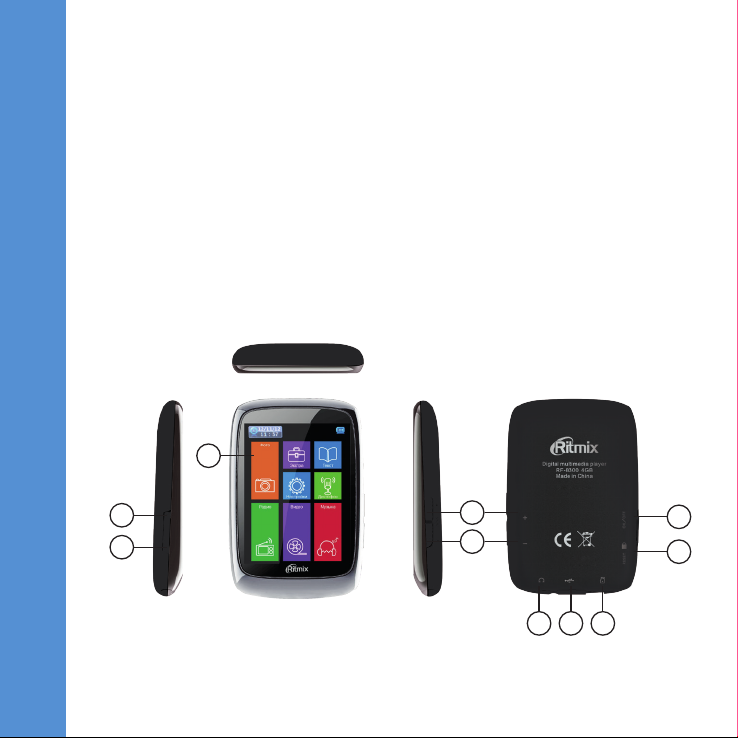
• Поддержка функции переносного съемного диска для хранения
информации;
• Возможность работы в стандартном режиме во время зарядки батареи;
• Поиск файлов с помощью раздела меню «Проводник»
• Возможность обновления ПО;
• Подключение к компьютеру для обмена данными через USB 2.0;
2. ОПИСАНИЕ УСТРОЙСТВА
2.1 Внешний вид устройства
2
Цифровой мультимедиа плеер RF-8300
1
5
3
4
1
5
6 8 7
8
Page 9
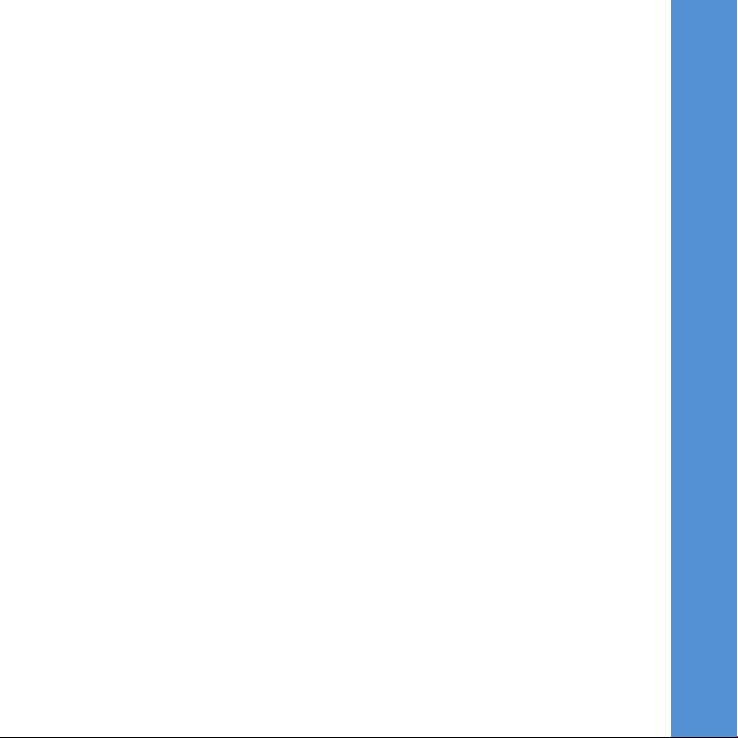
1. Включение/Выключение (ON / OFF)
2. Сенсорный дисплей
3. Кнопка увеличения громкости (+)
4. Кнопка уменьшения громкости (-)
5. Кнопка перезагрузки системы
6. Разъем для наушников 3,5мм
7. Разъем для карты памяти (Micro SD)
8. Разъем Mini USB (зарядка батареи / подключение к ПК)
2.2 Зарядка батареи и режимы работы плеера в процессе
зарядки батареи
Когда устройство заряжено полностью, Вы сможете увидеть все полоски
индикатора. По мере использования и разрядки устройства, количество
сегментов последовательно уменьшается.
ВНИМАНИЕ: Если устройство не используется длительное время,
пожалуйста, заряжайте батарею, по крайней мере, один раз в месяц для
поддержания батареи в рабочем состоянии.
Если батарея разряжена, и внутри индикатора отсутствуют полоски – это
означает, что необходимо зарядить устройство.
Вы можете зарядить устройство одним из способов:
• Подключите плеер к компьютеру с помощью USB-кабеля
• Подключите плеер к сети с помощью USB-кабеля и сетевого зарядного
устройства (приобретается отдельно)
После подключения плеера к сети/компьютеру, на дисплее отобразится
надпись USB-соединение
Цифровой мультимедиа плеер RF-8300
9
Page 10
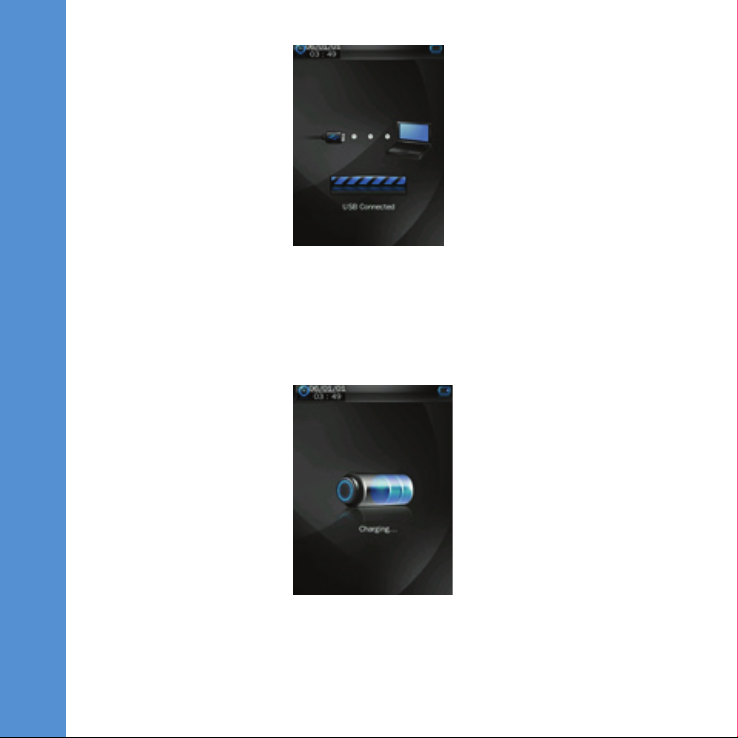
10
Во время зарядки батареи от ПК, плеер может работать в следующих
режимах:
1. Заряд батареи и внешний диск для ПК (в это время Вы можете переносить
информацию с ПК на плеер и наоборот) – см. изображение выше.
2. Заряд батареи:
Цифровой мультимедиа плеер RF-8300
3. Заряд батареи и работа в стандартном режиме, т.е. плеер выполняет все
функции одновременно с зарядом батареи.
Для переключения между указанными выше режимами коротко
Page 11
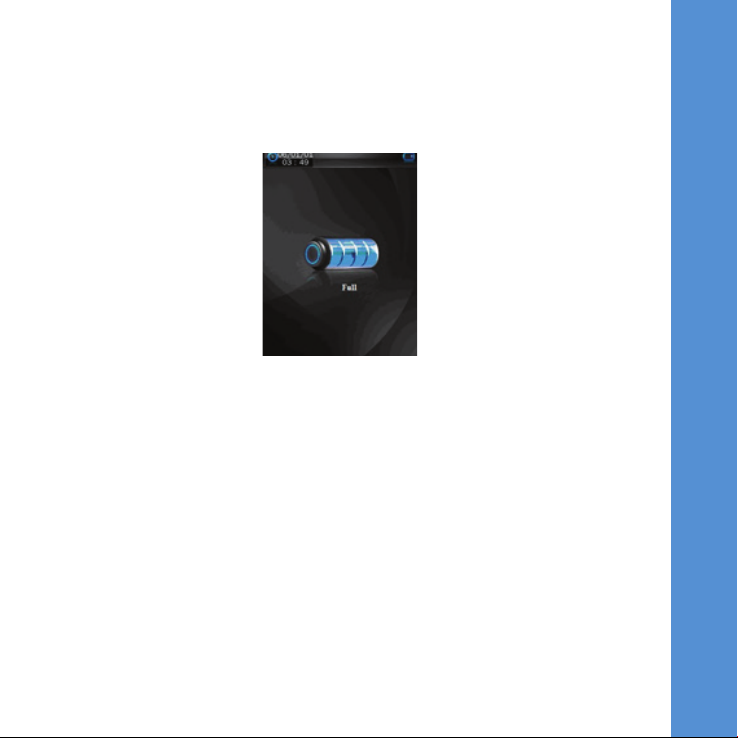
передвиньте клавишу Включения/Выключения (1 на схеме устройства) в
верхнее положение и обратно.
После того, как батарея будет полностью заряжена, на дисплее Вы увидите
следующее изображение:
Вы можете отключить устройство от источника питания.
ВНИМАНИЕ: Ваш плеер не будет заряжаться от компьютера,
находящегося в спящем режиме.
ВНИМАНИЕ: Чтобы плеер работал в режиме съемного диска, перед
подключением плеера разблокируйте его.
2.3 Подключение и отключение плеера от компьютера
Вы можете подключать плеер к компьютеру для обмена данными
(копирование музыкальных записей, текстов, изображений, записей,
сделанных с помощью диктофона) и для зарядки аккумуляторной батареи.
Цифровой мультимедиа плеер RF-8300
11
Page 12
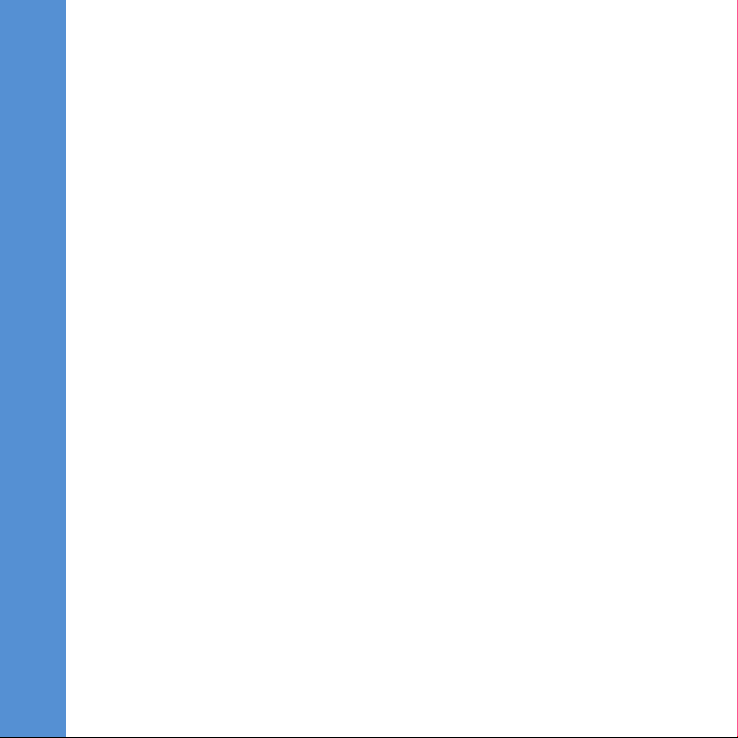
• Подключите плеер к компьютеру с помощью USB-кабеля.
• На дисплее плеера отобразится надпись «USB-соединение»
• Теперь Вы можете переносить всю желаемую информацию с компьютера на
плеер и наоборот, одновременно с этим будет заряжаться батарея.
ВНИМАНИЕ: не отсоединяйте плеер во время переноса данных, это
может привести к повреждению, потере информации, сбоям в работе
плеера
Для того, чтобы отключить плеер от компьютера:
• Воспользуйтесь функцией «Безопасного отключения» на Вашем
компьютере. Нажмите правой кнопкой мыши на соответствующую иконку в
правом нижнем углу монитора, из списка выберите Ваш плеер, подтвердите
выбор. После сообщения системы, что устройство может быть безопасно
отключено, отсоедините плеер.
3. ГЛАВНОЕ МЕНЮ
Дисплей Вашего плеера является сенсорным, поэтому управление
устройством осуществляется с помощью нажатий на экран, а также с
помощью вспомогательных клавиш (см. схему устройства).
Для включения устройства передвиньте клавишу Вкл/Выкл (On/Off, номер 1
Цифровой мультимедиа плеер RF-8300
на схеме устройства) в верхнее положение и задержите на 3 и более секунды,
отпустите. Устройство включится. Аналогично Вы можете выключить плеер.
После приветственной заставки, на дисплее устройства Вы увидите главное
меню:
12
Page 13
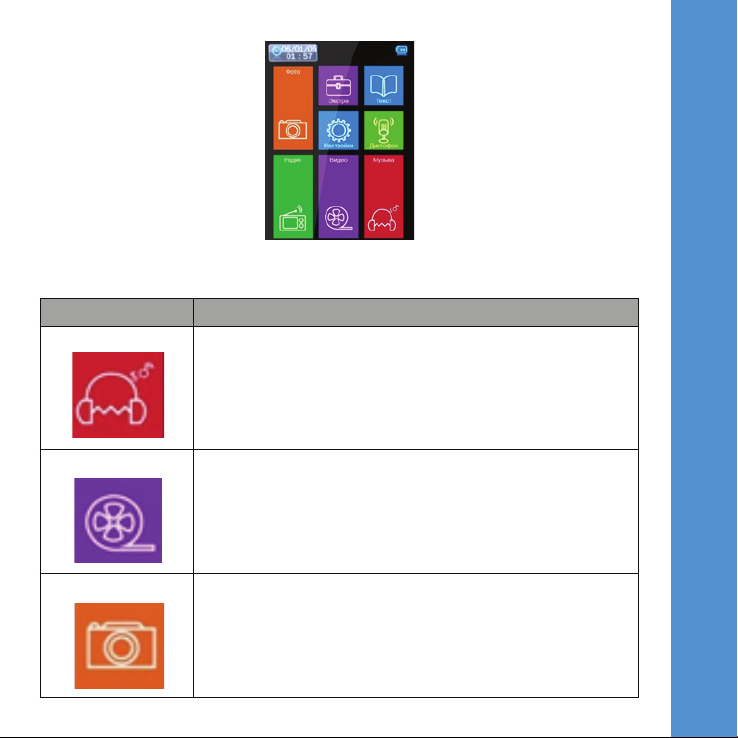
Для перехода в желаемый раздел просто коснитесь соответствующего поля
на экране.
Иконка Описание
Музыка Прослушивание музыки/ Создание собственных
плейлистов/Добавление закладок/Установка желаемых
настроек воспроизведения
Видео Просмотр видео файлов/Добавление закладок
Фото Просмотр изображений в режиме ручного переключения
или в режиме слайд-шоу
Цифровой мультимедиа плеер RF-8300
13
Page 14
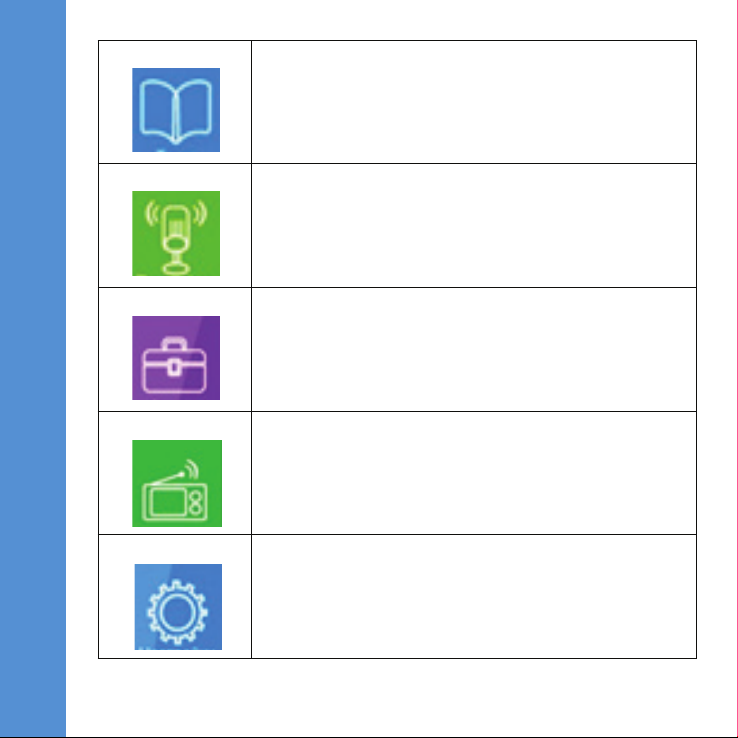
Текст Просмотр текстовых файлов в формате .txt/
автоматическое или ручное переключение страниц/
Добавление закладок
Диктофон Работа в режиме диктофона/Сохранение записей
в памяти устройства/Воспроизведение полученных
записей
Экстра Дополнительные функции: Проводник/Календарь/
Секундомер/Калькулятор
Радио Прослушивание радиопередач/Ручной или
автоматический поиск радио/Сохранение и удаление
радиостанций/Запись радиопередач с помощью
Цифровой мультимедиа плеер RF-8300
Настройки Изменение различных настроек плеера: Дата и время/
встроенного диктофона для последующего повторного
прослушивания
Язык/Экран/Калибровка/Автовыключение/Удаление всех
настроек/Обновление прошивки/Экстра
14
Page 15

В различных разделах меню управление осуществляется с помощью нажатия
следующих иконок:
Иконка Описание
Переход в предыдущий раздел меню
Поиск желаемого файла во встроенной памяти
устройства/на карте памяти (если установлена)/в
закладках/в списках воспроизведения
Возврат на рабочий стол
Удаление файла или папки
Переход к предыдущему разделу меню или на рабочий
стол
Цифровой мультимедиа плеер RF-8300
15
Page 16

Блокировка клавиш и дисплея
Для блокировки клавиш и дисплея во избежание случайных нажатий
переведите переключатель в левой боковой части устройства (1 на схеме
устройства) в нижнее положение, экран и клавиши будут заблокированы,
воспроизведение продолжится. Для разблокировки верните переключатель в
начальное положение.
Многозадачность
Ваш плеер может выполнять несколько функций одновременно –например,
воспроизводить музыкальный файл при чтении текстов или просмотре
картинок. Просто не останавливайте воспроизведение аудио файла перед
переходом в другой раздел меню.
4.МУЗЫКА
В главном меню нажмите на иконку Музыка, Вы перейдете в интерфейс
музыкального проигрывателя.
Интерфейс музыкального проигрывателя
Цифровой мультимедиа плеер RF-8300
16
Page 17

• Нажмите иконку / / для начала/паузы/остановки
воспроизведения текущей композиции
• Нажмите иконку / для перехода к предыдущей/следующей
композиции
• Для перемотки назад/вперед нажмите и удерживайте иконки /
или перетащите бегунок на шкале прогресса
• Для увеличения/уменьшения громкости нажмите клавишу +/- или
перетащите бегунок на шкале громкости
в интерфейсе проигрывателя
• Для изменения режима воспроизведения нажмите иконку
(воспроизведение по порядку)/ (воспроизведение в случайном
порядке).
• Для переключения режимов эквалайзера воспользуйтесь иконками NOR
(стандартный режим)/ ROCK (рок)/POP (поп)/CLAS (классическая музыка/
SOFT (мягкий)/JAZZ (джаз)/DBB (бас)/ USER (пользовательская настройка)/
SRS
• Для настройки режима повтора нажмите иконки (повтор
одного файла)/ (воспроизведение только одной композиции один раз)/
Цифровой мультимедиа плеер RF-8300
(воспроизведение всех композиций один раз)/ (повтор всех
17
Page 18

композицицй)/ (Режим интро – предварительное прослушивание
каждой композиции в течение 10 секунд, особенно полезно при поиске
желаемой композиции, если название неизвестно или неуказано).
Выбор композиций для воспроизведения из различных списков
• Для просмотра всех списков нажмите на иконку Папка , появятся все
доступные списки: Встроенная память /Карта памяти/Все композиции/Список
ID3/Список воспроизведения/Закладки
• Встроенная память – перейдите в данный раздел для просмотра всех песен,
сохраненных в памяти устройства в папке Music, нажмите на желаемую
песню, и начнется ее воспроизведение
• Карта памяти - перейдите в данные раздел для просмотра всех песен,
сохраненных на карте памяти. Если карта памяти не установлена, то на
экране ничего не отобразится
• Все композиции - перейдите в данный раздел для просмотра всех
сохраненных песен и воспроизведения желаемой
• Список ID3 – Исполнитель – список всех песен, отсортированных по
исполнителю
Цифровой мультимедиа плеер RF-8300
• Список ID3 – Альбом – список всех песен, отсортированных по альбомам
• Список ID3 – Жанр – список всех песен, отсортированных по жанрам
• Список воспроизведения – просмотр всех сохраненных ранее списков
воспроизведения (плейлистов)
• Закладки – просмотр все сделанных ранее закладок. Выберите желаемую
закладку для воспроизведения.
18
Page 19

Внимание: Раздел «Все композиции» и «Список ID3» включают в себя
только те композиции, которые сохранены во встроенной памяти
устройства
Создание плейлистов
Данная функция позволит Вам группировать желаемые песни и сохранять их
в одном плейлисте, таким образом, в последствии Вы сможете выбирать уже
сформированный плейлист по желанию или настроению
Чтобы добавить композицию в плейлист нажмите на иконку Настройки
, отобразится подменю настроек, выберите раздел «В список», на Ваш выбор
будет представлено пять плейлистов. Сохраните композицию в один из них.
Каким образом просматривать и воспроизводить композиции из плейлистов
(списков воспроизведения) указано выше.
Добавление закладок
Данная функция позволяет Вам добавить закладку на определенном моменте
композиции, и впоследствии Вы можете начинать прослушивания с места,
отмеченного закладкой.
Чтобы добавить закладку, нажмите иконку Настройки , отобразится
подменю настроек, выберите раздел «Закладки», на текущий момент
композиции будет автоматически добавлена закладка.
Каким образом просматривать и воспроизводить композиции из списка
закладок указано выше.
Цифровой мультимедиа плеер RF-8300
Просмотр информации о музыкальном файле
Вы можете просмотреть дополнительную информацию о композиции. Для
19
Page 20

этого нажмите иконку , на дисплее отобразится все имеющаяся
информация о песне. Для возврата в интерфейс проигрывателя нажмите
иконку Назад .
Просмотр текста композиции
Если музыкальный файл содержит также текст, то он автоматически будет
отображаться во время воспроизведения. Если текст отсутствует, вы увидите
стандартный интерфейс проигрывателя.
5.ВИДЕО
Воспроизведение видео файлов
Нажмите на иконку Видео в главном меню для перехода в интерфейс
видеопроигрывателя. Выберите директорию, где сохранен желаемый
видеофайл (встроенная память или карта памяти, если установлена),
отобразится список видео для воспроизведения. Нажмите на видео для
воспроизведения.
Цифровой мультимедиа плеер RF-8300
ВНИМАНИЕ: Если в памяти сохранены видео файлы, которые не
могут быть воспроизведены на данном устройстве, то они не будут
отображены.
ВНИМАНИЕ: Устройство воспроизводит видеофайлы формата
.AVI разрешением 320*240. Для конвертации видео Вы можете
воспользоваться программой-конвертором, находящейся в памяти
устройства
20
Page 21

Интерфейс музыкального проигрывателя
Для появления верхней и нижней панелей настроек в режиме
воспроизведения видео файла нажмите на дисплей в любом месте. Панели
будут отображаться в течение 3 секунд, если никаких действий производиться
не будет. Чтобы скрыть панель настроек, нажмите иконку
• Нажмите иконку / / для начала/паузы/остановки
воспроизведения текущего файла
• Нажмите иконку / для перехода к предыдущему/
следующему файлу
• Для перемотки назад/вперед нажмите и удерживайте иконки /
или перетащите бегунок на шкале прогресса .
• Для увеличения/уменьшения громкости нажмите клавишу +/- или нажмите
Цифровой мультимедиа плеер RF-8300
на иконку , появится шкала громкости ,
где Вы сможете переместить бегунок в желаемое положение.
21
Page 22

22
Выбор файлов для воспроизведения из различных списков
• Для просмотра всех списков нажмите на иконку , появятся все
доступные списки: Встроенная память /Карта памяти/Закладки
• Встроенная память – перейдите в данный раздел для просмотра всех видео
фрагментов, сохраненных в памяти устройства, нажмите на желаемый файл,
и начнется его воспроизведение
• Карта памяти - перейдите в данные раздел для просмотра всех песен,
сохраненных на карте памяти. Если карта памяти не установлена, то на
экране ничего не отобразится
• Закладки – просмотр все сделанных ранее закладок. Выберите желаемую
закладку для воспроизведения файла с того момента, где была добавлена
закладка.
Добавление закладок
Данная функция позволяет Вам добавить закладку на определенном моменте
видео ролика, и впоследствии Вы можете начинать просмотр с места,
Цифровой мультимедиа плеер RF-8300
отмеченного закладкой без перемотки и поиска.
Чтобы добавить закладку, нажмите иконку , на текущий момент видео
будет автоматически добавлена закладка, на дисплее появится надпись
«Отмечено»
Каким образом просматривать и воспроизводить файлы из списка закладок
указано выше.
Page 23

6.ФОТО
Просмотр изображений
Нажмите на иконку Фото в главном меню для перехода в раздел просмотра
изображений. Выберите директорию, где сохранен желаемый файл
(встроенная память или карта памяти, если установлена), отобразится список
фото для воспроизведения. Нажмите на картинку для отображения.
ВНИМАНИЕ: Если в памяти сохранены графические файлы, которые
не могут быть воспроизведены на данном устройстве, то они не будут
отображены.
Выбор файлов для отображения
• Для просмотра всех директорий (встроенная память и карта памяти, если
установлена) нажмите иконку Список , выберите желаемую директорию,
перейдите в нее с помощью нажатия, появится список файлов для
отображения. Нажмите на какой-либо файл для просмотра в полноэкранном
режиме.
Цифровой мультимедиа плеер RF-8300
23
Page 24

• Для возврата нажмите иконку Назад
• В режиме отображения списка/эскизов фото находится шкала прокрутки. С
ее помощью Вы можете просмотреть весь список и переходить от файла к
файлу.
Настройки изображений
В режиме отображения фото нажмите на дисплей в любой его части – в
нижней части отобразится панель настроек. Она автоматически исчезнет
через 3 секунды, если Вы не будет производить какие-либо действия.
• С помощью иконок . / переключайте изображения (переход к
предыдущему/следующему изображению) в ручном режиме.
• Слайд-Шоу – Вы можете включить режим автоматического переключения
фотографий, для этого нажмите иконку (указывает на текущий ручной
режим переключения фото). После нажатия иконка изменится на (слайд-
Цифровой мультимедиа плеер RF-8300
шоу). По аналогии Вы можете вернуться к режиму ручного переключения,
нажав иконку
• Для настройки интервала автопереключения изображений в режиме слайд-
шоу нажмите иконку - в появившемся списке выберите желаемый
интервал от 1 до 5 секунд.
24
Page 25

• С помощью иконки Вы можете перейти в различные папки
Встроенной памяти или карты памяти (если установлена) и просмотреть
сохраненные изображения. Нажмите на картинку для отображения.
7. ТЕКСТ
Чтение текстовых документов
Нажмите на иконку Текст в главном меню для перехода в раздел просмотра
текстов. Выберите директорию, где сохранен желаемый файл (встроенная
память или карта памяти, если установлена), отобразится список документов
для воспроизведения. Нажмите на один из файлов для отображения.
ВНИМАНИЕ: Если в памяти сохранены текстовые файлы, которые не
могут быть воспроизведены на данном устройстве, то они не будут
отображены.
Список файлов Отображение текста
Цифровой мультимедиа плеер RF-8300
25
Page 26

Настройки текстовых документов
• С помощью иконок / переключайте страницы (переход к
предыдущей/следующей странице) в ручном режиме.
• Также Вы можете переключать страницы, прикасаясь к верхней части
дисплея(переход к предыдущей странице) или к нижней части дисплея
(переход к следующей странице). Нажатие и удержание используется для
быстрого переключения страниц.
• С помощью иконки (в нижнем левом углу дисплея) Вы можете перейти
в различные папки Встроенной памяти или карты памяти (если установлена)
и просмотреть сохраненные тексты. Нажмите на название текста для
отображения. Для возврата нажмите иконку Назад .
• Вы можете быстро (без пролистывания) перейти к желаемой части
текстового документа. Для этого нажмите иконку , в появившейся
таблице укажите часть текста (в процентах), к которой хотите перейти.
Установив желаемое значение, нажмите на любую часть дисплея за
Цифровой мультимедиа плеер RF-8300
пределами таблицы – так Вы подтвердите выбор и перейдете к желаемому
отрывку.
• Автопереключение – плеер может самостоятельно переключать
страницы через установленный отрезок времени. Для перехода в режим
26
автопереключения нажмите иконку (означает ручной режим
Page 27

переключения), она сменится иконкой (автопереключение страниц).
Нажмите на иконку для возврата к ручному режиму. Для настройки
интервала автопереключения нажмите иконку , в появившемся списке
выберите значение от 10 до 30 секунд.
• Закладки – Вы можете добавить закладку на определенном фрагменте
текста, чтобы впоследствии обратиться к нему без пролистывания всего
документа. Чтобы добавить закладку, нажмите на иконку . Вы увидите
меню Сохранить закладку и Выбрать закладку.
В разделе Сохранить закладку выберите пустую строку, где будет сохранена
закладка. Закладка появится в списке сохраненных закладок. Чтобы открыть
закладку, нажмите на нее в разделе Выбрать закладку. Для выхода из меню
Цифровой мультимедиа плеер RF-8300
закладок нажмите иконку
ВНИМАНИЕ: Вы можете заменить старую закладку новой, если
сохраните новую поверх старой
27
Page 28

8. ДИКТОФОН
Нажмите на иконку Диктофон в главном меню для перехода в раздел
Диктофон. На дисплее отобразится интерфейс диктофона:
• Для начала, паузы, остановки записи пользуйтесь иконками /
/ .
• Для сохранения полученной записи нажмите иконку . На дисплее
на несколько секунд отобразится всплывающее окно с надписью
«Сохранение…». Затем файл будет сохранен.
Цифровой мультимедиа плеер RF-8300
Прослушивание записей диктофона
• С помощью иконки (в нижнем левом углу дисплея) Вы можете перейти
в различные папки Встроенной памяти или карты памяти (если установлена)
и просмотреть сохраненные записи. Устройство сохраняет все полученные
записи в папку RECORD во встроенной памяти. Нажмите на одну из записей
28
Page 29

для прослушивания.
Настройки диктофона
• Для настройки формата записи нажмите на иконку Настройки
в интерфейсе диктофона. В появившемся подменю выберите первый
раздел (указан текущий формат записи, например, Формат WAV), выберите
желаемую настройку – WAV или MP3
• Для настройки качества записи диктофона нажмите на иконку Настройки
в интерфейсе диктофона. В появившемся подменю выберите второй
раздел (указано текущее качество записи, например, Низкое), выберите
желаемую настройку – Высокое, Стандартное или Низкое
• Вы можете изменить громкость записи диктофона, для этого нажмите на
иконку Настройки в интерфейсе диктофона. В появившемся подменю
выберите третий раздел (указана текущая громкость записи, например,
Звук+3), выберите желаемую настройку – Звук+1, Звук+2, Звук+3.
9. РАДИО
Нажмите на иконку Радио в главном меню для перехода в раздел Радио. На
дисплее отобразится интерфейс радиоприемника:
Цифровой мультимедиа плеер RF-8300
29
Page 30

30
• Вы можете настроить диапазон частот в зависимости от региона. Для этого
нажмите иконку Настройки , в списке выберите регион - Япония, США
или Европа.
ВНИМАНИЕ: сохраненные станции могут быть удалены при изменении
региона.
• Регулировка громкости осуществляется с помощью клавиш в правой
боковой части устройства или с помощью шкалы громкости на экране -
- просто передвиньте бегунок.
• Вы можете остановить прием радио, для этого нажмите иконку
Цифровой мультимедиа плеер RF-8300
, она изменится на иконку . Еще раз нажмите иконку для
продолжения воспроизведения радиопередачи.
Поиск радиостанций
• Поиск радиостанций может быть осуществлен как вручную, так и
автоматически.
Page 31

• Автоматический поиск - нажмите иконку для начала автоматического
поиска. Устройство начнет поиск доступных радиостанций на всем диапазоне
частот. Дождитесь окончания поиска. Все найденные станции будут
автоматически сохранены в Список радиостанций (иконка ). Начнется
вещание первой сохраненной радиостанции.
• Ручной поиск - нажмите иконку для перехода в ручной режим поиска.
Найдите желаемую станцию с помощью нажатий иконок / .
• Настроив желаемое радио, нажмите иконку для сохранения его частоты
в памяти устройства. На дисплее отобразится таблица, где Вы можете
подтвердить сохранение (Нажмите «Да») или отменить (иконка «Отменить»)
• Аналогичный алгоритм действий используется для сохранения и других
радиостанций.
ВНИМАНИЕ: Всего может быть сохранено до 20 радиостанций.
Список сохраненных радиостанций
• Нажмите иконку для отображения всех сохраненных ранее станций (как
при Автоматическом поиске, там и при Ручном), на дисплее отобразятся все
сохраненные станции.
• С помощью клавиш / выберите одну из радиостанций, нажмите
Цифровой мультимедиа плеер RF-8300
на нее для начала воспроизведения
• Для переключения радиостанции еще раз перейдите в Список радиостанций
31
Page 32

и повторите те же действия
• Удаление радиостанций из списка –в Списке радиостанций выберите
одну станцию, когда начнется вещание, нажмите иконку , На дисплее
отобразится таблица, где Вы можете подтвердить удаление (Нажмите «Да»)
или отменить (иконка «Отменить»).
Запись радиопередач
• Вы можете записать в память устройства определенные отрезки/композиции
с помощью встроенного диктофона. Для начала записи нажмите иконку
, на дисплее отобразится интерфейс диктофона. Для начала записи
нажмите иконку . Далее управление аналогично управлению в разделе
Диктофон(см. выше).
10. ЭКСТРА
Для перехода в раздел Экстра нажмите на иконку Экстра в главном меню.
Меню Экстра состоит из следующих разделов:
Цифровой мультимедиа плеер RF-8300
• Проводник
• Календарь
• Секундомер
• Калькулятор
32
Page 33

Проводник
В разделе Проводник Вы можете просмотреть все папки и файлы,
сохраненные во встроенной памяти устройства или на карте памяти (если
установлена). Будут отображаться только те файлы, которые могут быть
воспроизведены на данном устройстве. Для воспроизведения/отображения
файл просто нажмите на него
Календарь
В данном разделе отображается Календарь. Вы можете менять года и месяцы
с помощью стрелок.
Секундомер
Ваш плеер может использоваться в качестве секундомера. Для начала
отсчета нажмите иконку Старт, она превратится в иконку Пауза, нажатие
которой останавливает отсчет секундомера. Также Вы можете записать до
пяти промежуточных результатов в таблице ниже. Для удаления записей
нажмите иконку Очистить.
Калькулятор
С помощью данного раздела Вы можете производить вычисления. Просто
нажимайте на нужные цифры и знаки математических операций.
Цифровой мультимедиа плеер RF-8300
33
Page 34

11. НАСТРОЙКИ
Для перехода в раздел Настройки нажмите на иконку Настройки в главном
меню. Вы увидите интерфейс раздела:
Об устройстве
В данном разделе Вы можете просмотреть следующую информацию об
устройстве: Название, версию прошивки, объем памяти и т.д.
Для возврата нажмите иконку Назад
Цифровой мультимедиа плеер RF-8300
Установка даты и времени
Перейдите в раздел Дата и Время –Выберите желаемый формат
отображения времени (12-ти или 24-х часовой), а также настройте текущую
34
дату и время с помощью стрелок Назад/Вперед / .
Page 35

Дата и время будут отображаться в верхнем левом углу
Для сохранения настроек и возврата к интерфейсу Настроек нажмите иконку
Назад
Настройка языка меню
В разделе Язык выберите желаемый язык отображения меню и интерфейса
плеера.
Для сохранения настроек и возврата к интерфейсу Настроек нажмите иконку
Назад
Настройки экрана
Перейдите в раздел Экран, в котором Вы можете настроить такие параметры
энергосбережения, как:
Выключение подсветки – время, по прошествии которого подсветка
автоматически выключится, если Вы не будете производить каких-либо
действий. Подсветка вновь включится после прикосновения к экрану.
Настройте этот параметр с помощью стрелок / , доступные опции-
0сек (подсветка автоматически не отключается) / 5сек / 10сек / 15сек / 30 сек /
1мин / 5мин / 15мин / 30мин
Яркость - настройте яркость дисплея в соответствии с пожеланиями в
промежутке от 1(минимальная яркость) до 5 (максимальный уровень яркости)
Цифровой мультимедиа плеер RF-8300
35
Page 36

Калибровка
В некоторых обстоятельствах, например, после воздействия
электростатического поля, возможно, Вам понадобится откалибровать
дисплей (для корректировки работы сенсорного дисплея)
Зайдите в раздел Калибровка, на экране Вы увидите крестик, дотроньтесь до
его середины, крестик переместится в другую часть экрана. Дотроньтесь до
его центра, и т.д. до тех пор, пока калибровка не будет окончена.
Настройки Автовыключения
В данном разделе настройте промежуток времени, по прошествии которого
устройство автоматически выключается при отсутствии каких-либо действий с
Вашей стороны. С помощью стрелок / выберите одно из значений
– Выкл. (функция автовыключения не активна)/10мин/15 мин/30 мин/60
мин/120 мин.
Для сохранения настроек и возврата к интерфейсу Настроек нажмите иконку
Назад
Цифровой мультимедиа плеер RF-8300
ВНИМАНИЕ: после выключения и повторного включения данная
функция по умолчанию будет отключена.
Обновление прошивки
Данный раздел позволит Вам обновить прошивку устройства. Не обновляйте
прошивку, если в работе устройства не возникает проблем. Обновление
36
Page 37

прошивки требует определенных навыков, поэтому при возникновении
проблем в работе устройства рекомендуется обратиться в сервисный центр
производителя.
Сброс всех настроек
Вы можете удалить все сделанные Вами настройки и восстановить
первоначальные (заводские) настройки. Для этого перейдите в раздел
Удалить настройки, затем Вы увидите таблицу с запросом на подтверждение
восстановления заводских настроек. Нажмите «Да» для подтверждения и
«Нет» для отмены.
Дополнительные функции
В разделе Экстра находится дополнительная функция – форматирование
карты памяти и форматирование встроенной памяти. Воспользуйтесь данной
функцией, если хотите безвозвратно удалить всю информацию во встроенной
памяти устройства/на карте памяти (если установлена).
12. КОНВЕРТАЦИЯ ВИДЕОФАЙЛОВ
• Для просмотра видеофайлов на плеере необходима предварительная
конвертация.
На вашем устройстве сохранен установочный файл программы, которая
позволит Вам конвертировать видео файлы в проигрываемый плеером
формат AVI и разрешением 320*240.
Цифровой мультимедиа плеер RF-8300
37
Page 38

Обычно все файлы, которые проигрываются плеером Windows Media Player,
могут быть преобразованы в формат AVI с помощью данного конвертера.
Пожалуйста, используйте версию 9.0 и выше для следующих ОС:
Windows2000, Windows XP, Vista, или DirectX. Не рекомендуется использовать
данный конвертер на Windows98 и Windows Me.
Установка программы-конвертера
1. Подключите плеер к компьютеру. На компьютере плеер определиться как
Съемный диск. Запустите установочный файл и завершите
установку программы согласно инструкциям, сопутствующим установке.
2. По окончанию установки перейдите в папку AVI Converter
и запустите конвертер
3. Интерфейс конвертера выглядит следующим образом:
Цифровой мультимедиа плеер RF-8300
38
Page 39

Конвертация файлов
1. Для выбора исходного файла для конвертации кликните значок
, находящийся справа от надписи “Source File”, выберите файл для
конвертации.
2. Выберите папку, в которой будет сохранен новый конвертированный файл.
Для этого кликните на значок справа от надписи“Target le path”, выберите
директорию для сохранения.
Цифровой мультимедиа плеер RF-8300
39
Page 40

40
3. Для начала конвертации нажмите кнопку . Когда прогресс по
шкале внизу дойдет до 100%, на экране компьютера появится сообщение о
том, что конвертация успешно завершена.
4. Скопируйте полученный файл на Ваш плеер. Файл готов к просмотру.
13. ВОЗМОЖНЫЕ ПРОБЛЕМЫ И ИХ РЕШЕНИЯ
1. Плеер не включается
• Проверьте, заряжена ли батарея
• Подключите плеер к сети, чтобы проверить достаточно ли заряжена батарея
• Если после зарядки по-прежнему не удается включить плеер, обратитесь в
сервисный центр производителя
2. Нет музыки в наушниках
• Убедитесь, что громкость не стоит на нуле.
• Проверьте, надлежащим ли образом штекер наушников вставлен в
соответствующий разъем
3. В наушниках слышатся посторонние шумы
Цифровой мультимедиа плеер RF-8300
• Проверьте на наличие грязи штекер и разъем для наушников. Иногда
загрязнения становятся причиной посторонних шумов.
• Проверьте, не поврежден ли проигрываемый музыкальный файл.
4.Плохой прием радио
• Отрегулируйте положение наушников, т.к. они являются антенной
• Возможно, помехи создаются электрическими устройствами, находящимися
Page 41

по близости. Уберите эти устройства или отойдите от них
5.Незнакомые символы на экране
• Убедитесь, что выбран верный язык. Вы можете проверить языковые
настройки в соответствующем разделе меню: Настройки - Язык
6.Не удается скопировать файл на устройство
• Убедитесь, что плеер надлежащим образом подключен к компьютеру
• Проверьте, достаточно ли свободной памяти для сохранения файла
• Проверьте, не поврежден ли кабель USB
7.Устройство не отзывается на нажатия клавиш/на нажатия на дисплей
• Проверьте, не заблокирован ли дисплей и клавиши
Цифровой мультимедиа плеер RF-8300
41
Page 42

14. ТЕХНИЧЕСКИЕ ХАРАКТЕРИСТИКИ
Дисплей 2.4 дюйма TFT, разрешение 320x240
Размеры 78 мм*51мм*12мм
Подключение к ПК USB 2.0 (High Speed)
Сопротивление
наушников
Карта памяти Micro SD до 16Гб
Аккумуляторная
батарея
Формат записи
диктофона
Форматы музыки
Форматы видео AVI(Xvid)
Радио FM 76 – 90MHz, 87 – 108MHz
Форматы фото JPEG, BMP, GIF
Текстовые файлы TXT
Цифровой мультимедиа плеер RF-8300
Аудио
Температурный
режим работы
Совместимые ОС Windows 2000 / XP / Vista/ Win7, Mac OS 9.2 и выше
32 Ом
400mAh
Работа в режиме Аудио: до 12 часов (в
энергосберегающем режиме) / Видео до 3часов
WAV
MP3, WMA 32 кбит/с - 320 кбит/с
APE, FLAC, OGG
Максимальная
мощность
наушников
Диапазон частот 20Гц – 20,000Гц
Соотношение
сигнал/шум
0℃ - 40℃
32 кбит/с / 64 кбит/с / 192 кбит/с
QVGA , разрешение 320x240,
макс. 30кадров/с
левый: 275mVrms + правый:
275mVrms (при 32Ом)
> 70дБ
42
Page 43

ВАШИ ЗАМЕТКИ
Цифровой мультимедиа плеер RF-8300
43
Page 44

